WhatSize est un simple programme gratuit qui vous permet de gérer l'espace disque de votre Mac. La taille de votre disque dur est rapidement déterminée par WhatSize, qui vous donne également la possibilité de filtrer, trier et améliorer les résultats. Les dossiers et fichiers sont automatiquement classés par ordre croissant de taille.
Vous devriez désinstaller WhatSize pour Mac pour faire de la place si vous l'avez téléchargé et installé mais avez décidé de ne plus l'utiliser. Tu peux désinstaller les applications manuellement ou automatiquement en utilisant l'une des deux méthodes décrites dans cet article. Avant de déterminer l'approche que vous préférez, vous pouvez envisager de lire ce didacticiel en premier.
Contenu: Partie 1. Qu'est-ce que WhatSize ?Partie 2. Comment désinstaller complètement WhatSize Partie 3. Le moyen le plus simple de désinstaller WhatSize sur Mac Partie 4. Conclusion
Partie 1. Qu'est-ce que WhatSize ?
WhatSize vous permet de calculer facilement le nombre total d'octets d'un dossier particulier, y compris tous ses sous-dossiers et fichiers. Le nombre de fichiers inutiles qui pourraient traîner sur vos disques durs pourrait vous surprendre. Les dossiers et fichiers sont automatiquement classés par ordre croissant de taille.
L'utilisateur peut parcourir les fichiers dans un dossier pendant que le logiciel les mesure et voir immédiatement leur taille en octets. Les répertoires, les fichiers de cache et les fichiers cachés seront tous affichés avec leurs tailles associées. Si vous avez compressé ces fichiers avec Ez7z, vous devrez peut-être supprimer Ez7z pour les supprimer complètement.

Les utilisateurs peuvent vouloir désinstaller WhatSize pour Mac car il ne peut pas afficher des données d'espace libre précises après avoir analysé le disque dur, ou l'application a une erreur et ne peut pas effectuer une analyse correcte, ou l'utilisateur dispose d'un meilleur outil d'analyse de disque dur, qu'il soit sorti pour quelle que soit la raison, lisez la suite pour savoir comment le désinstaller.
Partie 2. Comment désinstaller complètement WhatSize
La plupart du temps, en utilisant l'approche glisser-déposer, vous pouvez désinstaller WhatSize de votre ordinateur. Les étapes normales pour désinstaller WhatSize pour Mac sont les suivantes :
- Fin tous les processus liés à WhatSize qui sont encore actifs.
- Ouvrez le Finder de l'ordinateur et sélectionnez Applications à partir de la gauche.
- Recherchez WhatSize dans le
/Applicationsannuaire. Trouvez-le et faites glisser son icône sur le bouton Corbeille en bas du Dock pour en disposer là-bas. De plus, en cliquant avec le bouton droit de la souris ou en contrôlant-cliquant sur le symbole WhatSize, vous pouvez choisir Placer dans la Corbeille dans le sous-menu. - Confirmez le mot de passe de l'administrateur lorsque vous y êtes invité et cliquez sur OK pour accepter la mise à niveau.
- Cliquez Finder > Vider la corbeille dans la barre de navigation. Vous pouvez également cliquer avec le bouton droit sur le symbole de la corbeille et sélectionner Vider la corbeille..., puis dans la fenêtre contextuelle, sélectionnez à nouveau Vider la corbeille.
- Ouvrez le Finder et utilisez la barre de menus pour sélectionner Aller> Aller au dossier.
- Type
/Librarydans la zone Aller au dossier et appuyez sur Entrée pour l'ouvrir. - Une fois le dossier /Library chargé, saisissez le(s) mot(s)-clé(s) WhatSize ou le nom du fournisseur dans la zone de recherche, puis sélectionnez à nouveau Bibliothèque à côté de l'icône de recherche.
- Au fur et à mesure que les résultats s'affichent, identifiez les éléments qui correspondent au(x) mot(s) clé(s) auquel vous vous êtes connecté, cliquez dessus, puis utilisez le menu lorsque vous faites un clic droit pour choisir le Placer dans la Corbeille option.
- Utilisez les mêmes étapes pour désinstaller WhatSize pour Mac et supprimer ses restes dans le
/Librarydossier.
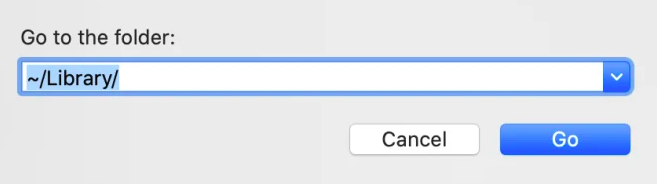
Sur votre disque dur, /Library se trouve au niveau racine même s'il est hébergé dans votre dossier personnel. Les fichiers pertinents doivent être supprimés de chacun de ces emplacements pour désinstaller complètement WhatSize pour Mac. Les fichiers indésirables peuvent se trouver dans les dossiers suivants :
/Library~/Library/Library/Application Support~/Library/Application Suppor/Library/Preferences~/Library/Preferences/Library/Caches/~/Library/Caches//Library/LaunchAgents~/Library/LaunchAgents/Library/LaunchDaemons~/Library/LaunchDaemons/Library/PreferencePanes~/Library/PreferencePanes/Library/StartupItems~/Library/StartupItems
Il faut un certain effort et les capacités nécessaires pour trouver manuellement les programmes qui sont toujours présents dans les répertoires système. Les novices sur Mac sont encouragés à accomplir le processus à l'aide d'un programme de désinstallation fiable. Si vous persistez à supprimer manuellement les restes WhatSize, procédez avec le plus grand soin pour éviter de supprimer par inadvertance une application ou données système.
Partie 3. Le moyen le plus simple de désinstaller WhatSize sur Mac
Avez-vous besoin d'une suppression rapide et complète ? Pourquoi ne pas désinstaller WhatSize pour Mac à l'aide d'un programme de désinstallation spécifique ? Bien que la désinstallation de programmes sur un Mac soit assez simple, plusieurs petits fichiers inutiles sont produits. Si vous enlevez ces débris à l'aide iMyMac PowerMyMac, votre Mac ne sera pas obstrué par des éléments inutiles.
Son utilisation et sa compréhension sont assez simples. En quelques clics seulement, le programme de désinstallation de l'application PowerMyMac est un utilitaire pratique créé pour les versions les plus récentes de macOS qui peut supprimer rapidement tous les composants du programme.
- Cliquez SCAN pour rechercher toutes les applications précédemment téléchargées sur votre ordinateur. Sélectionner App Uninstaller suivant.
- Sur le côté gauche de l'écran se trouvent les catégories Sélectionné, Inutilisé, Restes et Toutes les applications. Chaque application sera affichée sur le côté droit de la Toutes les applications Pour localiser le programme que vous ne voulez pas, utilisez la liste ou la barre de recherche dans le coin supérieur droit.
- Cliquez sur le symbole Déplier pour parcourir tous les fichiers pertinents et le bouton Rechercher pour en savoir plus après avoir choisi le programme que vous souhaitez supprimer. Sélectionner NETTOYER pour désinstaller WhatSize pour Mac ainsi que les fichiers auxquels ils sont connectés.
- Dans une fenêtre pop-up intitulée "Nettoyé Terminé", tu peux voir combien d'espace disque est maintenant libre ainsi que le nombre de fichiers qui ont été nettoyés. Choisissez seulement Message(s) si vous souhaitez éliminer d'autres applications. Ensuite, jetez un autre coup d'œil à la page de résultats.

Partie 4. Conclusion
Le tutoriel sur la désinstallation de WhatSize pour Mac est maintenant terminé. Laquelle des deux approches privilégiez-vous ? Une désinstallation manuelle dans laquelle vous recherchez et supprimez chaque fichier du système, ou une désinstallation automatisée à l'aide du programme de désinstallation de l'application PowerMyMac, qui vous fait gagner du temps en sautant chaque dossier. Si vous souhaitez remplacer WhatSize pour Mac, de nombreuses options sont disponibles.



